1. Nội dung
Hướng dẫn cách thiết lập thông tin của đơn vị để hiển thị trên hóa đơn và thực hiện các thủ tục về hóa đơn điện tử với cơ quan thuế.
2. Xem phim hướng dẫn
Tải phim hướng dẫn: Tại đây (Xem hướng dẫn tải phim)
3. Các bước thực hiện
1. Nhấn Thông tin đơn vị trên thanh công cụ của phần mềm.
2. Khai báo các thông tin chi tiết của đơn vị.
Lưu ý:
-
- Các thông tin có dấu * là thông tin bắt buộc nhập.
- Thông tin Mã số thuế được tự động lấy theo mã số thuế sử dụng khi mua phần mềm MeInvoice.vn và không cho phép sửa lại.
- Có thể chọn nhanh Ngành nghề kinh doanh của đơn vị bằng cách gõ từ khóa tìm kiếm hoặc nhấn biểu tượng mũi tên để chọn trên danh sách chương trình đã thiết lập sẵn.
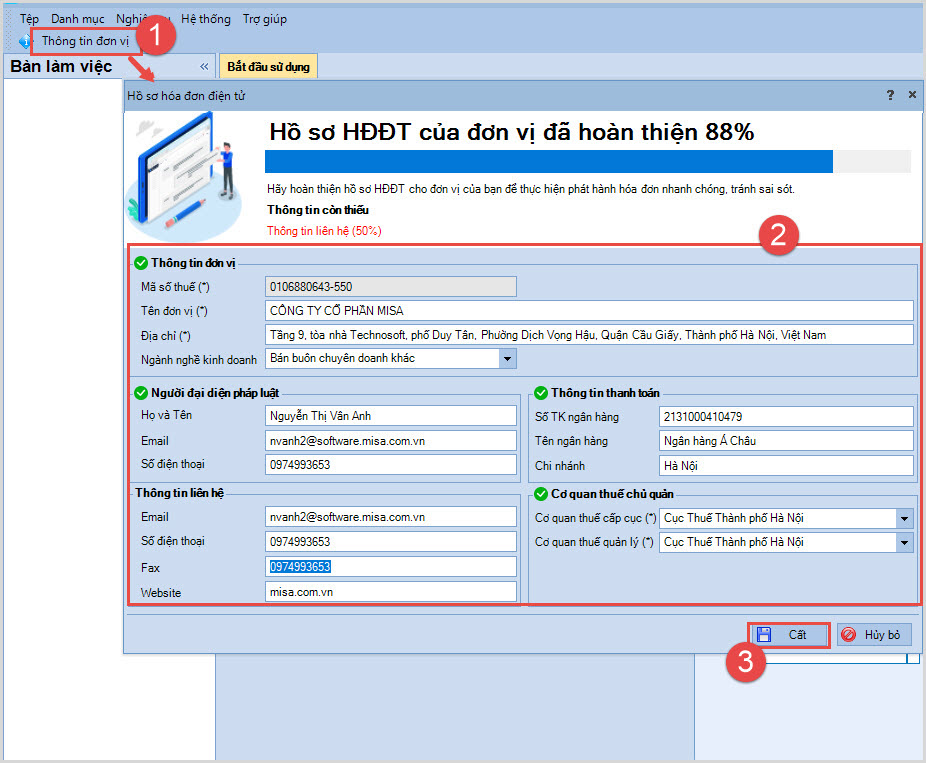
3. Nhấn Cất.
- Các thông tin Tên đơn vị, Địa chỉ, Mã số thuế, Số điện thoại, Số TK ngân hàng sẽ được lấy tương ứng lên phần thông tin người bán trên hóa đơn.
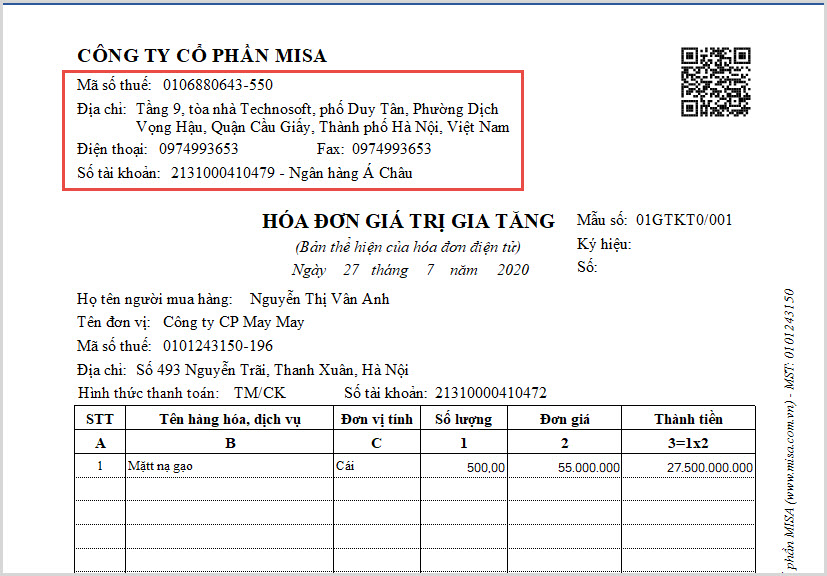
- Các thông tin còn lại sẽ được ngầm định lấy lên các giao diện liên quan. Ví dụ: Khi lập Thông báo phát hành hóa đơn thông tin Cơ quan thuế sẽ ngầm định theo thông tin Cơ quan thuế quản lý khai báo ở trên.
4. Lưu ý:
Đối với khách hàng chưa cập nhật đầy đủ thông tin đơn vị, phần mềm sẽ hiển thị giao diện yêu cầu cập nhật đầy đủ các thông tin này.
- Nhấn Cập nhật ngay để bổ sung thông tin còn thiếu.
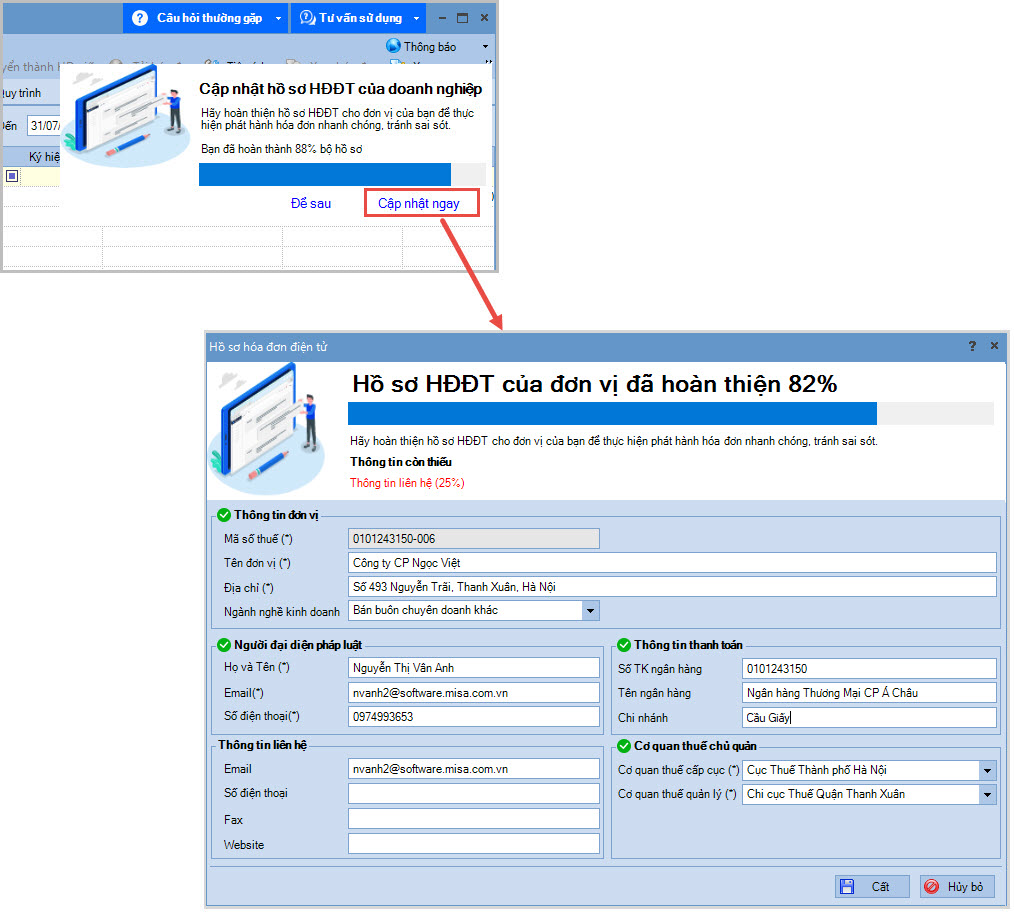










 024 3795 9595
024 3795 9595 https://www.misa.vn/
https://www.misa.vn/




